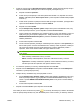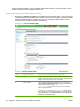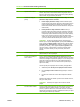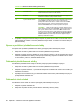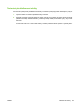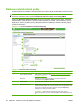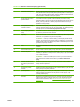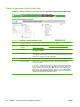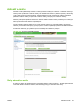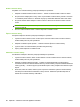HP Embedded Web Server User Guide
Číslo Oblast na obrazovce Informace nebo možnost poskytovaná v této oblasti
3 Výchozí název souboru Jako výchozí název souboru můžete zvolit libovolný název. Název
souboru, který zvolíte, může uživatel zařízení vždy přepsat. Z tohoto
důvodu se doporučuje zadat pro každý naskenovaný soubor jedinečný
název souboru, aby byl zachován jeho obsah.
4 Přihlašovací údaje pro
přístup
Můžete zvolit možnost Použít veřejné přihlašovací údaje nebo Použít
přihlašovací údaje uživatele k zařízení.
●
Použít veřejné přihlašovací údaje. Použité uživatelské jméno,
doména a heslo budou uloženy bezpečně v zařízení MFP a budou
použity při každém přístupu ke sdílené složce. Pokud dojde ke
změně hesla uživatele, bude nutné heslo aktualizovat v konfiguraci
sdílené složky.
●
Použít přihlašovací údaje uživatele k zařízení. Pokud je
povolena podporovaná metoda ověřování (ověřování protokolem
Kerberos) a uživatel musí zadat pověření pro doménu, aby mohl
získat přístup k aplikaci Odesílání do složky (viz Ověření uživatele),
budou se tato pověření používat pro přístup ke sdílené složce.
Jestliže není povolena podporovaná metoda ověřování, zobrazí se
výzva, aby uživatel zadal uživatelské jméno, doménu a heslo.
POZNÁMKA: Chcete-li najít použitou doménu, klepněte pravým
tlačítkem myši na položku Tento počítač, vyberte položku Vlastnosti a
potom vyberte kartu Název počítače. Příklad domény, která se zobrazí:
organizace.název_společnosti.net. Použita by pak měla být pouze
první
část pole domény, v tomto případě například organizace, nikoli
celý název domény. Jestliže počítač, ve kterém se sdílená složka
nachází, není členem domény, lze do pole domény zadat název
počítače.
5 Testovat přístup do složky Klepnutím na příkaz Testovat přístup do složky lze vyzkoušet, zda je
sdílená složka pro zařízení přístupná.
6 Povolit výchozí předponu
názvu souboru
Pomocí nastavení Pevná předpona názvů souborů lze jedinečně
identifikovat soubory, které pocházejí z konkrétního zařízení. Pro každé
zařízení lze nakonfigurovat jedinečnou předponu. To vám může pomoci
zjistit, kde byl dokument naskenován, a také zabránit zbytečnému
duplikování v případě, že dvě či více zařízení skenují dokumenty do
stejné cílové složky.
Chcete-li povolit pevnou předponu názvů souborů, postupujte takto:
1. Zaškrtněte políčko Povolit pevnou předponu názvů souborů.
2. Do pole Předpona názvu souboru zadejte předponu o délce tří
písmen.
3. Po dokončení nastavování na této stránce klepněte na tlačítko
OK.
Předpona bude přidána na začátek výchozího názvu každého souboru,
který je do složky uložen.
POZNÁMKA: Uživatel pevnou příponu názvů souborů nemůže
přepsat.
7 Formát souborů metadat Soubory metadat obsahují informace pro každý naskenovaný dokument,
včetně názvu zařízení a atributů souboru. Tyto soubory se často
používají v aplikacích třetích stran k usnadnění sledování a distribuce
naskenovaných dokumentů. Soubory metadat budou uloženy do stejné
cílové složky jako naskenovaný dokument.
Tabulka 4-3 Obrazovka Přidat složku (pokračování)
CSWW Odeslání do složky 81